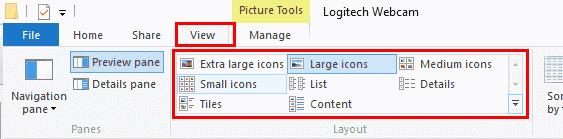Το μέγεθος της μικρογραφίας στα Microsoft Windows 10 ήταν πολύ μικρό για μένα. Θα έπρεπε να ανοίξω κάθε αρχείο για να καταλάβω τι στο καλό ήταν η φωτογραφία. Με χαρά ανακάλυψα ότι μπορείτε να αλλάξετε το προεπιλεγμένο μέγεθος των μικρογραφιών εικόνας και να τις κάνετε μεγαλύτερες ή μικρότερες. Μπορείτε να το κάνετε αυτό από τα μενού των Windows ή μέσω του μητρώου.
Επιλογή 1 – Συντόμευση πληκτρολογίου + ποντικιού
Κατά την προβολή των φωτογραφιών σε ένα παράθυρο, κρατήστε πατημένο το πλήκτρο « CTRL » και μετακινήστε τον τροχό στο ποντίκι σας για να μεγεθύνετε ή να μειώσετε το μέγεθος των εικονιδίων.
Επιλογές μενού
Επιλέξτε « Έναρξη » και ανοίξτε την « Εξερεύνηση αρχείων ».
Επιλέξτε την καρτέλα « Προβολή ».
Βεβαιωθείτε ότι η κορδέλα είναι διευρυμένη. Πατώντας CTRL + F1 θα το αλλάξετε για εσάς.
Επιλέξτε την επιθυμητή ρύθμιση. “ Εξαιρετικά μεγάλα εικονίδια “, “ Μεγάλα εικονίδια “, “ Μεσαία εικονίδια ” ή “ Μικρά εικονίδια “. Εάν δεν βλέπετε αυτές τις επιλογές, ανατρέξτε στην ενότητα Συχνές ερωτήσεις στο κάτω μέρος αυτής της σελίδας.
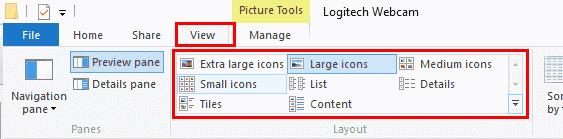
Μέθοδος παραβίασης μητρώου
Κρατήστε πατημένο το πλήκτρο “ Windows ” και πατήστε “ R ”.
Πληκτρολογήστε "regedit " και κάντε κλικ στο " OK ".
Μεταβείτε στην ακόλουθη θέση στο μητρώο.
- HKEY_CURRENT_USER
- Λογισμικό
- Microsoft
- Windows
- Τρέχουσα έκδοση
- Εξερευνητής
Αναζητήστε μια καταχώριση στη δεξιά πλευρά για το “ ThumbnailSize ”. Εάν δεν μπορείτε να το βρείτε, κάντε δεξί κλικ στον « Εξερεύνηση » και επιλέξτε « Νέο » > « Τιμή DWORD » και πληκτρολογήστε « Μέγεθος μικρογραφίας » για το όνομα και πατήστε « Enter ».
Κάντε διπλό κλικ στο « Μέγεθος μικρογραφίας » και ορίστε την τιμή σε έναν αριθμό μεταξύ « 32 » και « 256 ». Όσο μεγαλύτερος είναι ο αριθμός, τόσο μεγαλύτερες είναι οι μικρογραφίες της εικόνας.
Κλείστε το πρόγραμμα επεξεργασίας μητρώου και είστε έτοιμοι να προβάλετε τις μικρογραφίες των φωτογραφιών σας στο μέγεθος που επιθυμείτε.
FAQ
Δεν έχω τις επιλογές για μεγέθη εικονιδίων στον υπολογιστή μου με Windows. Γιατί;
Θα έπρεπε να το έχει. Βεβαιωθείτε ότι δεν προβάλλετε τις φωτογραφίες σε διαφορετική εφαρμογή ή δεν προβάλλετε τις φωτογραφίες σε συμπιεσμένο αρχείο ZIP ή RAR. Οι φωτογραφίες πρέπει να εξαχθούν πρώτα.
Γιατί ο υπολογιστής μου δεν μου εμφανίζει καθόλου μικρογραφίες για φωτογραφίες;
Η προεπισκόπηση μικρογραφιών ενδέχεται να είναι απενεργοποιημένη. Ανοίξτε « Πίνακας Ελέγχου » > « Επιλογές φακέλου » > « Προβολή » και βεβαιωθείτε ότι δεν είναι επιλεγμένο το « Να εμφανίζονται πάντα εικονίδια, ποτέ μικρογραφίες ».
Εάν αυτό δεν λειτουργεί, δοκιμάστε αυτά τα βήματα .